AOMEI Backupper Standard是一款操作方便、支援繁体中文、备份与还原速度快的免费备份和还原软体,目前已经更新为7.1.0版,支援Windows XP/Vista7/8/10/11等32位元与64位元的Windows作业系统,适用于MBR与GPT硬碟,EFI与UEFI 开机模式,动态硬碟〈Dynamic Disk〉。它的功能类似Clonezilla live、EASEUS Todo Backup、Redo Backup and Recovery、Macrium Reflect Free、Acronis True Image、Norton Ghost...等备份、还原软体,可以让我们完整备份Windows作业系统、硬碟分割区、复制整颗硬碟…等。AOMEI Backupper Standard备份和还原资料是在Windows视窗环境底下进行,不论操作的方便性、硬体支援、软体功能、备份速度都不输付费的软体,建议用来备份和还原你的系统,关于AOMEI Backupper Standard的下载与安装说明如下:
1.连结到AOMEI Backupper的官方网站,点选「Download Freeware」。
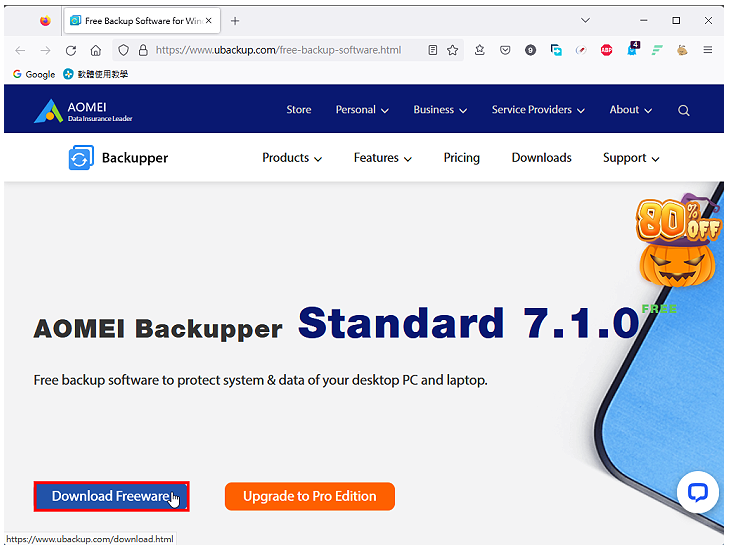
2.点选「Download Freeware」。

3.正在下载档案,如下图所示。

4.下载完成以后,开启档案总管,对著下载的档案Backupper.exe连续按两下滑鼠左键,准备安装AOMEI Backupper Standard。

5.使用预设的语言「Traditional(繁体)」,点选「确定」。

6.点选「继续安装免费版」。

7.使用预设的选项,勾选「我同意此协议」,点选「立即安装」。

8.正在安装程式。

9.安装完成,取消勾选「加入用户体验改善计划」,点选「立即体验」。
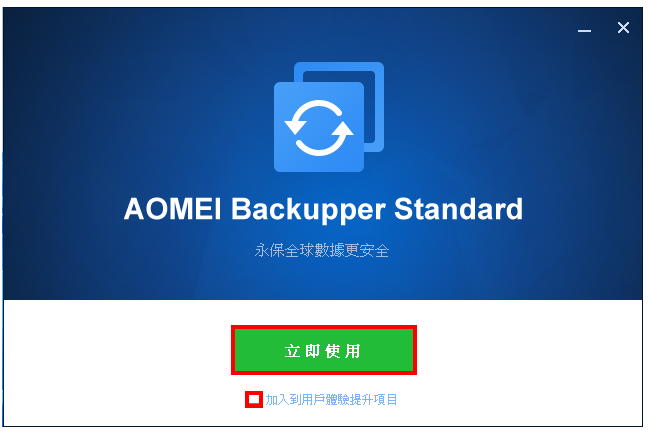
10.开启的AOMEI Backupper Standard,如下图所示,点选「选单」的「设定」,开启设定的画面。

11.选择「备份模式」的索引标签。

12.预设备份的方式为「智能磁区备份」,备份的档案较小、时间短。可依个人需要更改为「做一个精确的备份」。

13.点选「进阶」的索引标签。

14.可以设定备份档案压缩的层级与选择是否分割备份档案,设定完成,点选「确定」。

15.点选「新建备份」,就可以开始建立系统的备份。

点击阅读全文
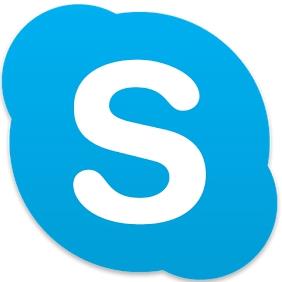
59.71M
下载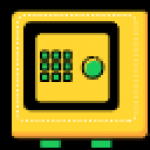
1.3MM
下载
Free AVI MPEG WMV MP4 FLV Video Joiner
41.1MM
下载